Configuraciones de audio útiles en el teléfono Galaxy, incluido el sonido de la aplicación por separado
Hay muchas configuraciones de audio útiles en el dispositivo Galaxy. Puedes ajustar y aplicar funciones que sean adecuadas para ti. Además, puedes reproducir varios dispositivos Bluetooth o varias aplicaciones a la vez.
Antes de probar las recomendaciones a continuación, asegúrate de verificar si el software de tu dispositivo y las aplicaciones relacionadas están actualizadas a la última versión. Consulta los siguientes pasos para saber cómo actualizar el software de tu dispositivo móvil.
Paso 1. Ve a Ajustes > Actualización de software.
Paso 2. Presiona Descargar e instalar.
Paso 3. Sigue las instrucciones en pantalla.
Configura el dispositivo para que reproduzca sonido multimedia desde una aplicación específica en el altavoz o auricular Bluetooth conectado. Por ejemplo, puedes escuchar la aplicación Navegación a través del altavoz de tu dispositivo mientras escucha la reproducción de la aplicación Music a través del altavoz Bluetooth del vehículo.
Paso 1. Abre Ajustes.
Paso 2. Selecciona Sonido y vibración.
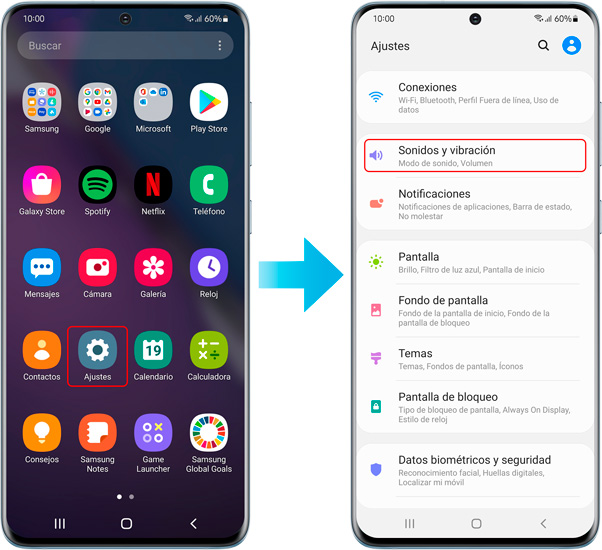
Paso 3. Selecciona Sonido de aplicación independiente.
Paso 4. Toca el interruptor para encender.
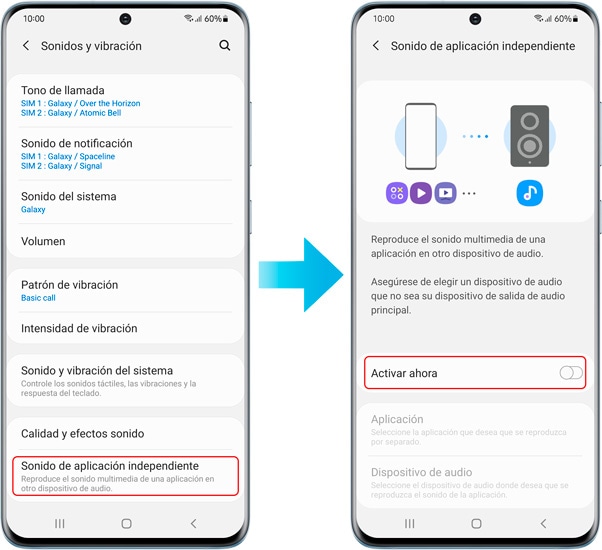
Paso 5. Toca Seleccionar.
Paso 6. Selecciona la aplicación multimedia desde la que te gustaría escuchar el sonido en un dispositivo diferente. Luego, toca Atrás.
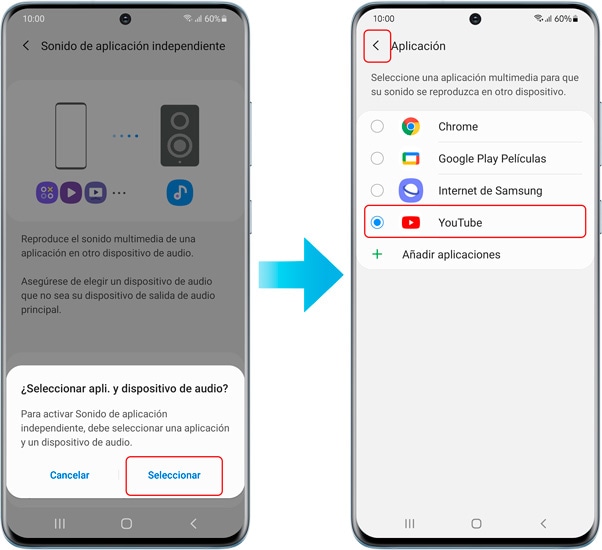
Paso 7. Selecciona el dispositivo de audio que deseas utilizar para esta aplicación. Los dispositivos Bluetooth solo se mostrarán mientras estén conectados. Luego, toca Atrás.
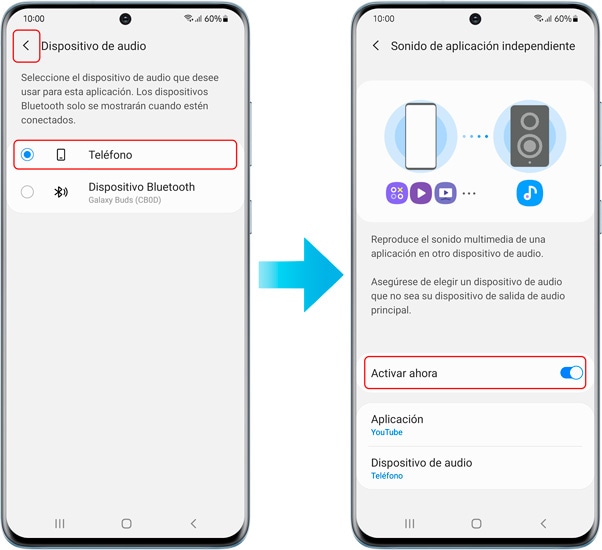
Nota: El sonido de la aplicación por separado solo funciona cuando el dispositivo de audio seleccionado es diferente del dispositivo de salida de audio principal de tu dispositivo.
Personaliza el sonido configurando la calidad y los efectos de sonido del dispositivo.
Paso 1. Abre Ajustes.
Paso 2. Selecciona Sonidos y vibraciones.
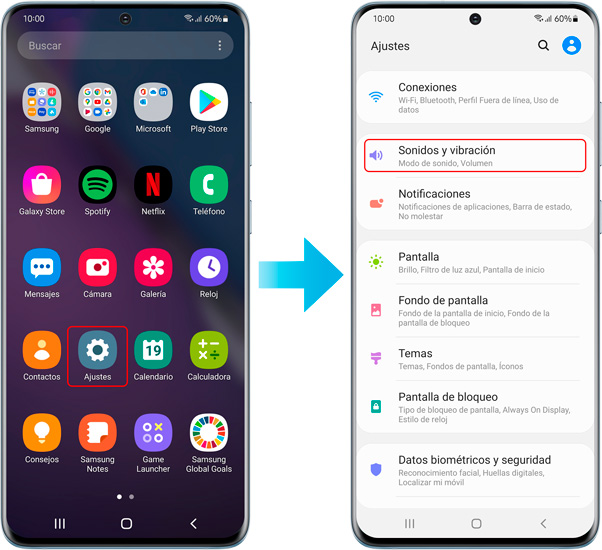
Paso 3. Selecciona Efectos y calidad de sonido.
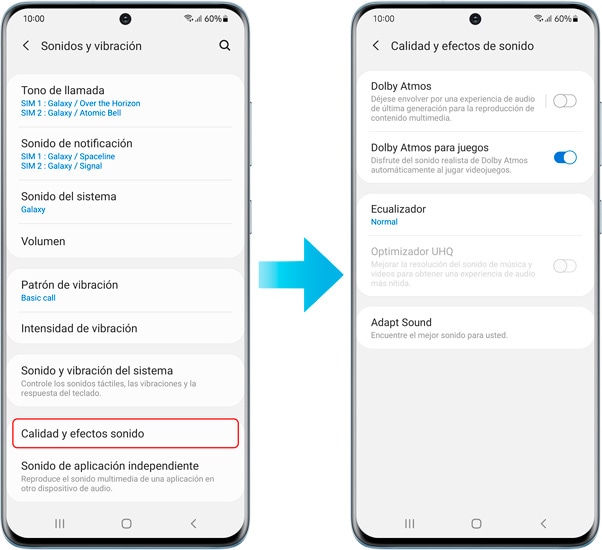
- Dolby Atmos: Selecciona un modo de sonido envolvente optimizado para varios tipos de audio, como películas, música y voz. Con Dolby Atmos, puedes experimentar sonidos de audio en movimiento que fluyen a tu alrededor.
Paso 1. Selecciona Dolby Atmos.
Paso 2. Toca el interruptor para encender y selecciona la opción deseada.
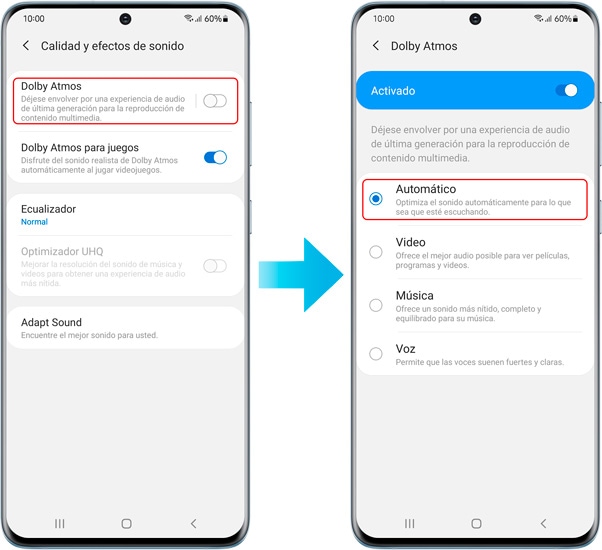
- Dolby Atmos para jugar: Experimenta el sonido Dolby Atmos optimizado para juegos. Toca el interruptor para activarlo.
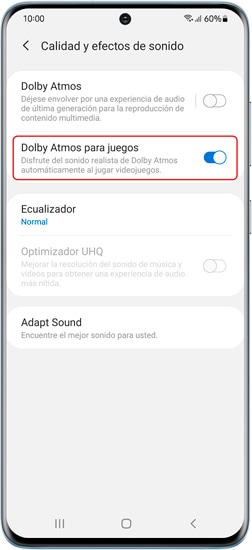
- Ecualizador: Selecciona una opción para un género musical específico y disfruta de un sonido optimizado.
Paso 1. Selecciona Ecualizador.
Paso 2. Selecciona la opción que desees y ajusta la frecuencia.
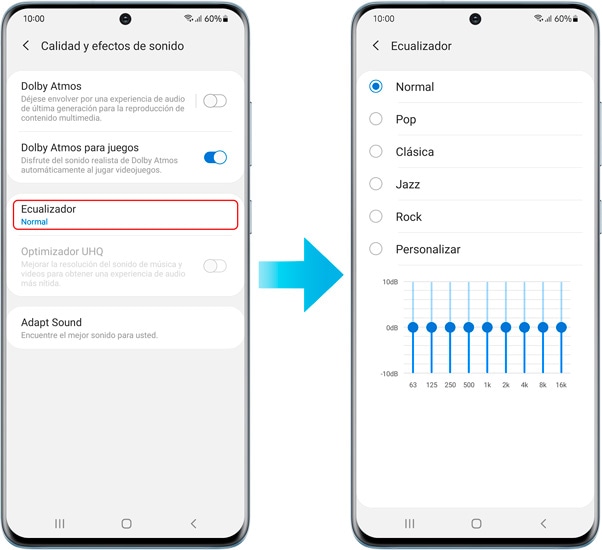
- UHQ escalador: Mejora la resolución de sonido de música y videos cuando uses auriculares con cable. Toca el interruptor para encenderlo cuando los auriculares con cable estén conectados.
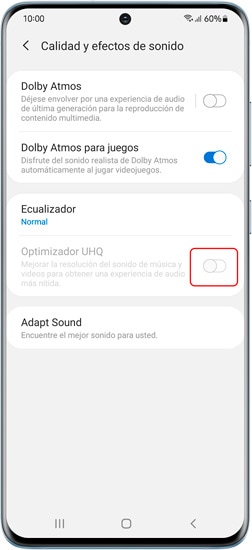
- Adaptar el sonido: Encuentra el mejor sonido para ti y utilízalo para llamadas, música y video.
Paso 1. Selecciona Adaptar sonido.
Paso 2. Si es necesario, toca Permitir y luego elige tu grupo de edad.
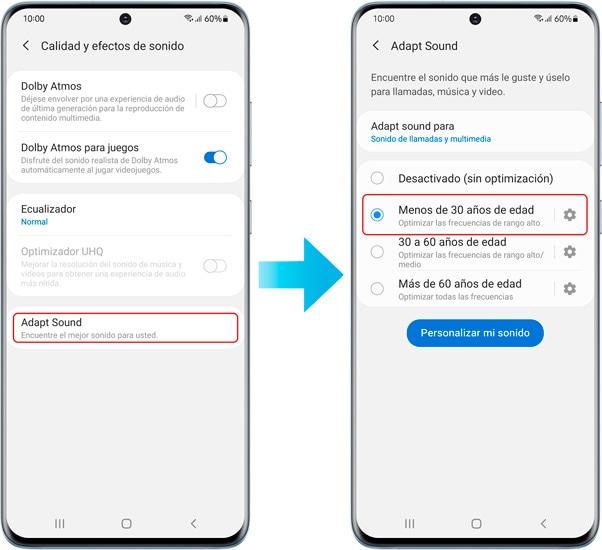
Paso 3. Para escuchar una vista previa de las diferentes opciones, toca el ícono de ajustes y luego sigue las instrucciones en pantalla.
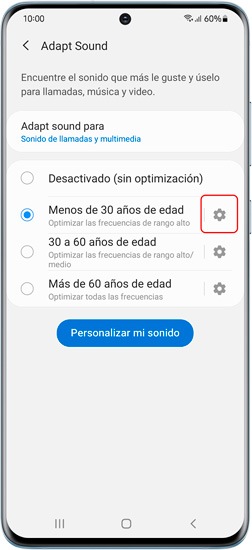
También puedes crear un perfil de sonido basado en tu propia capacidad auditiva.
Paso 1. Toca Personalizar tu sonido y luego toca Iniciar.
Paso 2. Sigue las instrucciones en pantalla para realizar una prueba de audición y crear tu propio perfil de sonido.

Puedes conectar varios pares de dispositivos Bluetooth a tu dispositivo móvil. Incluso puedes escuchar en dos auriculares diferentes simultáneamente con audio dual.
Paso 1. Desliza el dedo hacia abajo en la pantalla para acceder a tu Panel rápido y toca Medios.
Paso 2. Si tienes más de un dispositivo de audio Bluetooth conectado, aparecerá un círculo junto a cada uno. Marcar los dispositivos te permitirá reproducir el mismo medio en varios dispositivos simultáneamente y ajustar fácilmente el volumen.
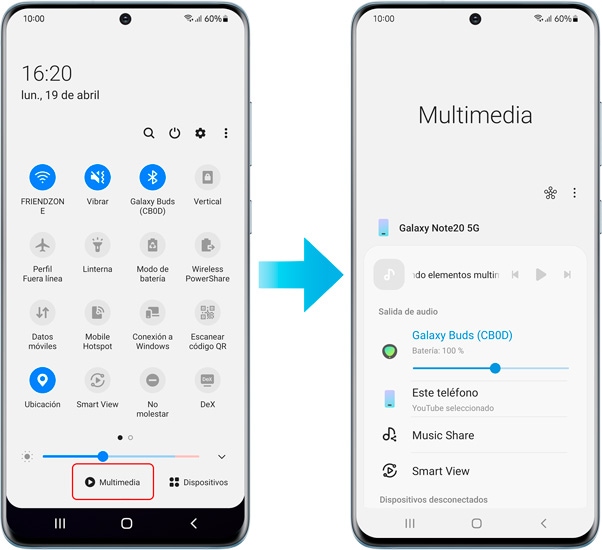
Nota:
- Algunas funciones están disponibles para ciertos modelos solo debido a limitaciones de hardware, verifica la configuración en tu dispositivo para ver si la función está disponible o no.
- Las capturas de pantalla y el menú del dispositivo pueden variar según el modelo del dispositivo y la versión del software.
Si estás experimentando un comportamiento inusual en teléfonos móviles, tablets o dispositivos portátiles de Samsung, puedes enviarnos una pregunta en la aplicación Samsung Members.
Esto nos permite observar más de cerca lo que está sucediendo. Los datos se mantienen en el anonimato y solo se conservan durante la investigación.
Gracias por tus comentarios
Por favor, responde todas las preguntas.



